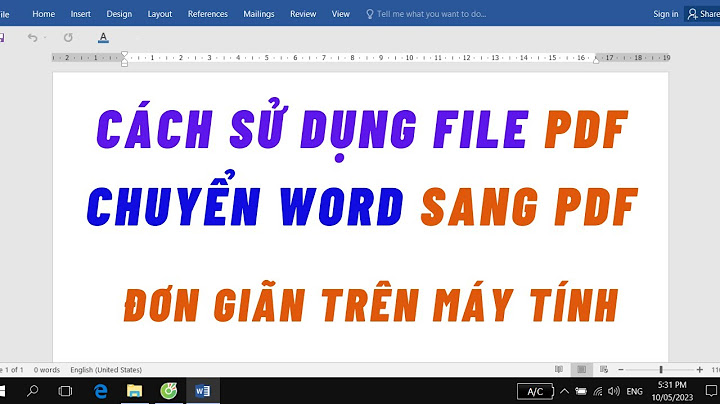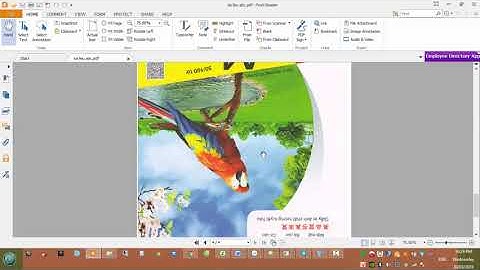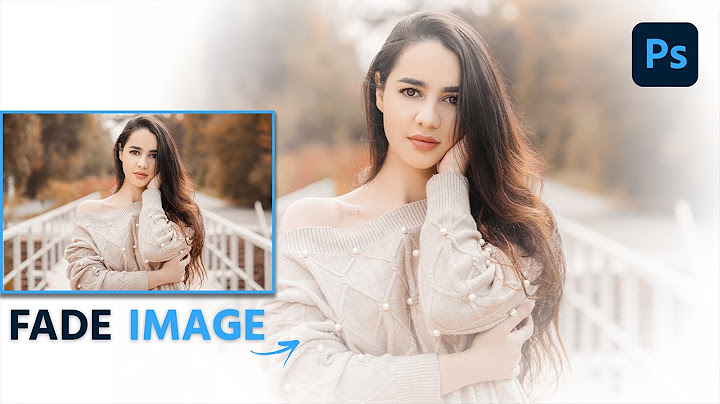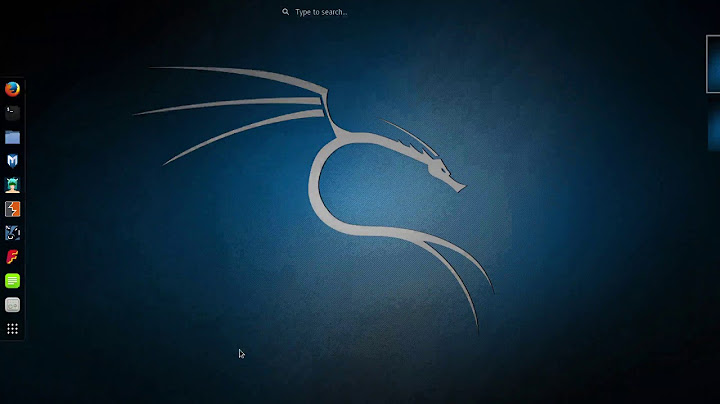Sau khi cài đặt xong, Anh/Chị sẽ thấy biểu tượng logo Viettel của chương trình quản lý này nằm dưới thanh Notification Bar như sau :  Để chạy chương trình quản lý Token, Anh/Chị có thể thực hiện theo 02 cách : - Cách 1 : Click đúp vào logo Viettel trên Notification Bar. - Cách 2 : Chạy chương trình theo đường dẫn sau: StartProgramsViettel-CAViettel Token Manager  Giao diện chương trình quản lý Token của Viettel-CA như sau :  Để đổi mã PIN, Anh/Chị vào mục Cấu hình, tiếp đến chọn mục Thay đổi PIN code, điền mã PIN cũ, mã PIN mới sau đó chọn Chấp nhận. Lưu ý : Chiều dài tối đa của Mã PIN nằm trong khoảng 8-12 ký tự, tùy theo từng nhà cung cấp mà giới hạn này sẽ khác nhau. Sau khi cài đặt và kích hoạt USB Token thành công, anh/chị thực hiện thay đổi lại mã pin mặc định trước đó bằng mã pin mới để đảm bảo an toàn cho thông tin đăng nhập. Trên màn hình Tool cài đặt, anh/chị chọn Setting/Change PIN  Anh/chị thực hiện nhập mã pin mới, mã pin cũ và xác nhận mã pin mới. Sau đó, nhấn Accept để hoàn thành. Anh/chị sử dụng mã pin mới để đăng nhập sau khi mã pin đã được thay đổi. |